What’s New (v.4.0)
- Support "iOS 7" compatibility.
- Entirely New Design and Features.
- Added Unified management of iOS Calendar / Reminder.
iOS 標準カレンダー/リマインダーとも連動するエレガントなデザインのメモ iPad アプリケーション、『Awesome Note for iPad(旧称 Awesome Note HD)』が新しいアイコンになってアップデート。
v.4.0 から従来の木目調のデザインを廃し、iPhone 版で先行していた iOS 7 ライクなフラットデザインに変更されています。
サポート : Awesome Note : Organize Your Life
iPhone 版の『Awesome Note』はこちら。
iPhone 版と同じく、メモリストの表示方法は6種類あり、フォルダごとに指定可能です。
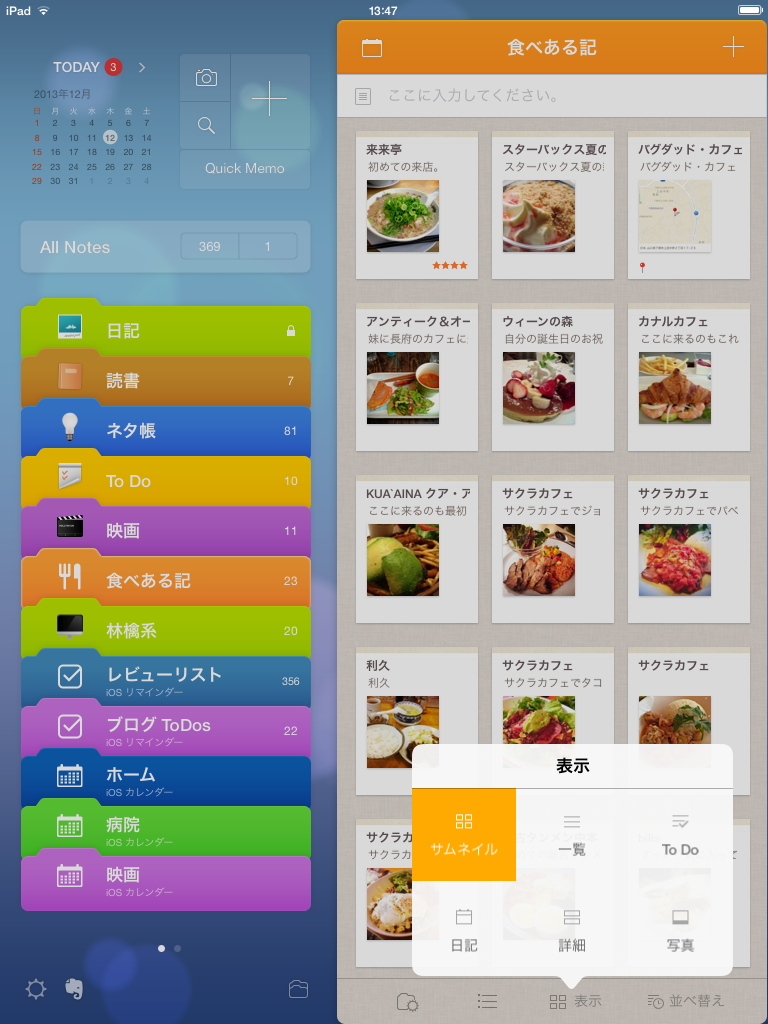
iPad 版はランドスケープモードにすると、右側に最近閲覧(もしくは編集)したメモを表示しタップして開くことができます。
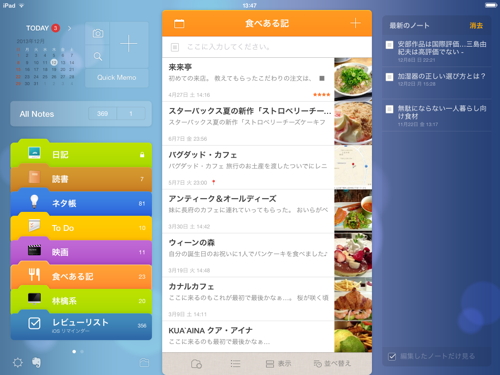
左側の「Today」の箇所をタップすると、iOS 標準カレンダーのイベント/リマインダーに登録している項目と『Awesome Note for iPad』の「記念日」「To Do」のみを表示し、予定の確認に便利です。
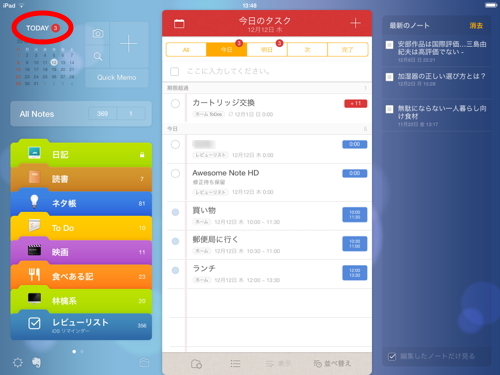
カレンダーをタップすると、月間カレンダーに iOS 標準のカレンダー/リマインダーに登録してある項目と、作成したメモのタイトルを表示し、その下に選択した日の項目リストを表示します。
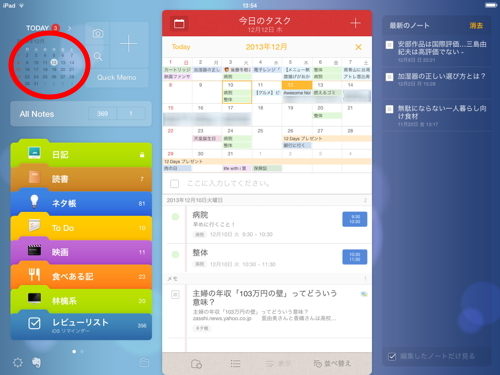
ルーペのアイコンをタップすると、タグ/任意のキーワードでメモを検索できます。
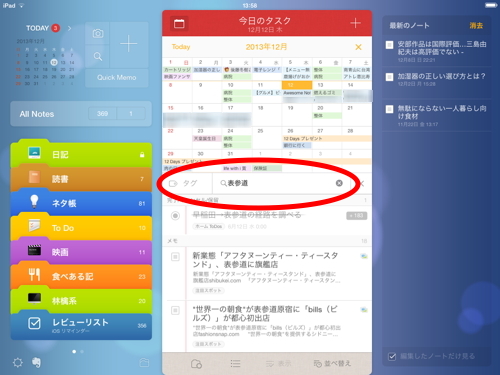
iPhone 版と同様に通常のメモ以外にも、天気とその日の気分を記録できる日記タイプのメモ、指定した日までカウントする「記念日」「To Do」メモを作成可能。タスクカレンダーを表示している時には、iOS 標準のカレンダー/リマインダーに予定も追加できます。
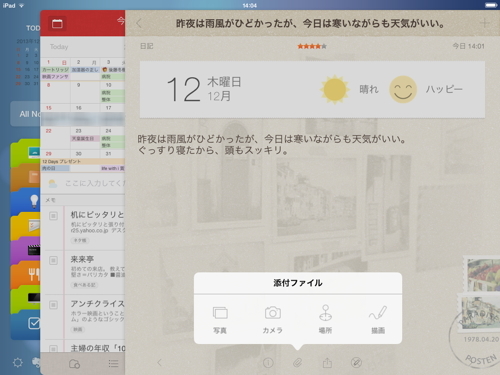
思いついたことを手書きや、タイプして「Quick Memo」に書き留めておき、後から保存しメモとして利用可能です。
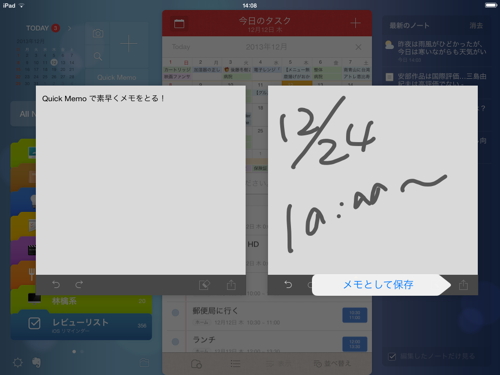
画面左下のギアアイコンをタップすると設定を開きます。
パスコードを設定し、『Awesome Note for iPad』もしくは指定したフォルダの保護も可能です。Evernote、もしくは Google ドライブを介することで、「Quick Memo」以外のメモを iPhone 版と同期できます。前者を指定した場合には、Evernote のタグも同期します。
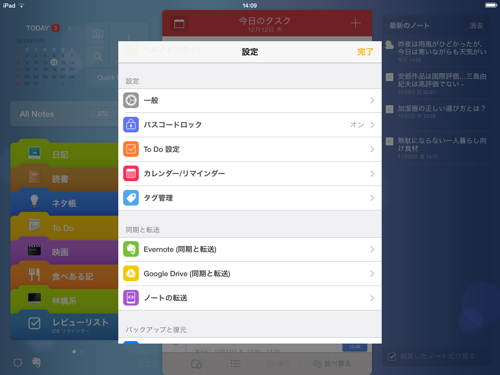
メモの内容はもちろん、添付した写真、マップ情報、メモに指定したテーマ、アラーム、メモリストの表示方法まで iPhone 版と iPad 版で同期できます。
iPhone 版で下のような期限/アラームを設定した「To Do」メモと、マップを添付したメモを作成して同期すると、
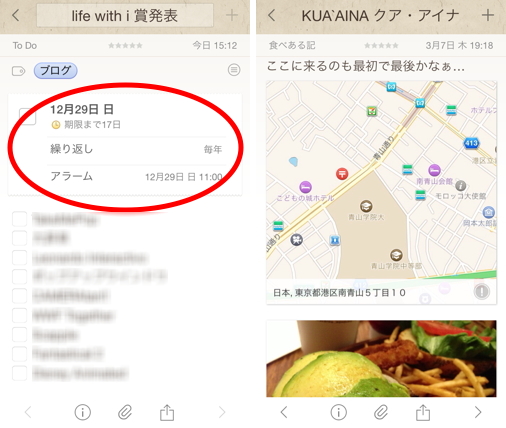
iPad 版に期限/アラーム、マップ情報も同期しているのが確認できます。
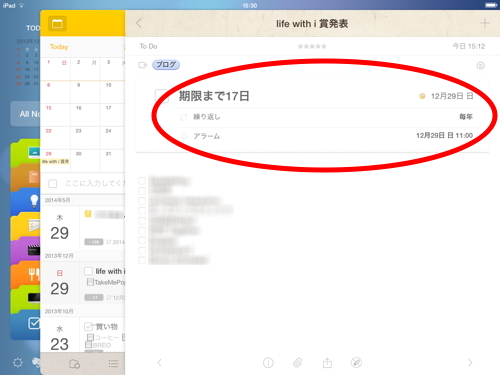
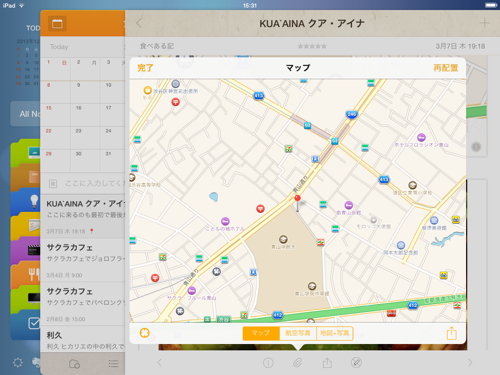
サポート : Awesome Note : Organize Your Life
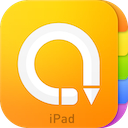

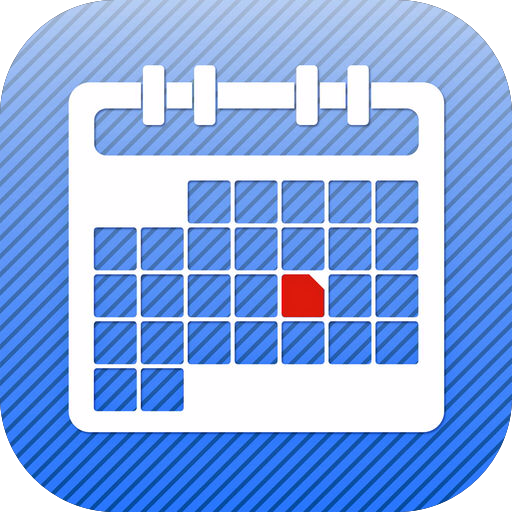
コメント